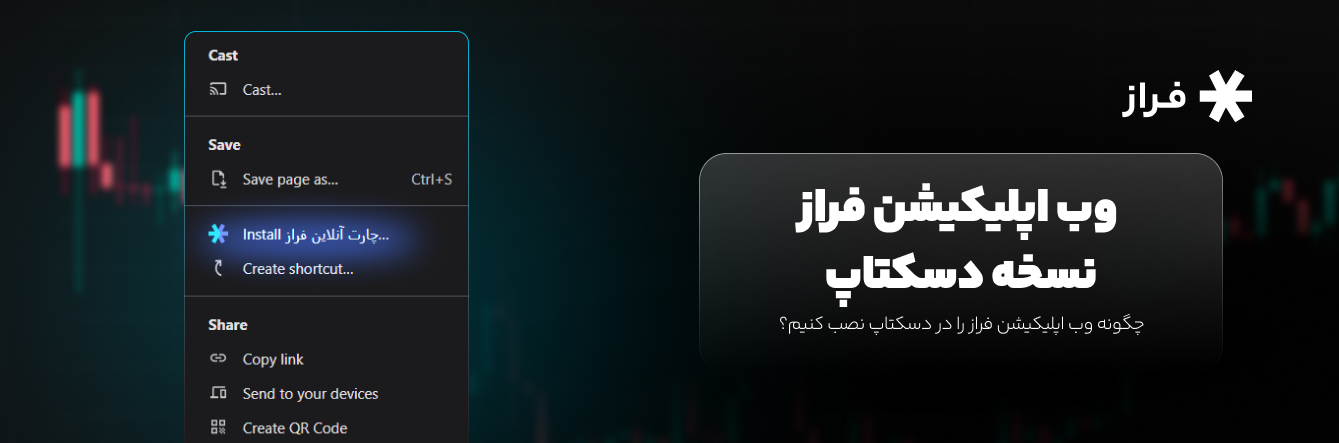پلتفرم فراز برای بهبود تجربه کاربران و سهولت دسترسی، وب اپلیکیشن خود را معرفی کرده است. یکی از ویژگیهای کلیدی این وب اپلیکیشن، سرعت بارگذاری و دسترسی بسیار آسان است. بدین ترتیب کاربران دسکتاپ و موبایل میتوانند آیکون فراز را به صفحه اصلی دستگاه خود اضافه کنند و از آن با سرعت بیشتری نسبت به بارگذاری وبسایت فراز در مرورگر استفاده کنند. همچنین سرعت وب اپلیکیشن فراز به مرور زمان افزایش مییابد. به این شکل که بار اول سریع است و در دفعات دوم و سوم حتی سریعتر نیز میشود.
در این مقاله نحوه نصب وب اپلیکیشن فراز در مرورگرهای مختلف دسکتاپ را به شما آموزش میدهیم.
آموزش نصب وب اپلیکیشن فراز در دسکتاپ
همانطور که میدانید، دسکتاپ شامل دو سیستمعامل اصلی ویندوز و مک است. پرطرفدارترین مرورگرهای ویندوز که از وب اپلیکیشنها پشتیبانی میکنند، گوگل کروم (Google Chrome) و مایکروسافت اج (Microsoft Edge) هستند. از طرفی مرورگر مخصوص سیستمعامل مک نیز سافاری (Safari) میباشد که امکان اضافه کردن وب اپلیکیشن را ارائه میدهد. نکته حائز اهمیت این است که اگر از قبل وب اپلیکیشن فراز را نصب نکرده باشید، احتمالا هنگام باز کردن وبسایت آن در مرورگرها با یک پنجره نوتیفیکیشن مواجه خواهید شد که شما را به نصب اپلیکیشن فراز ترغیب میکند.
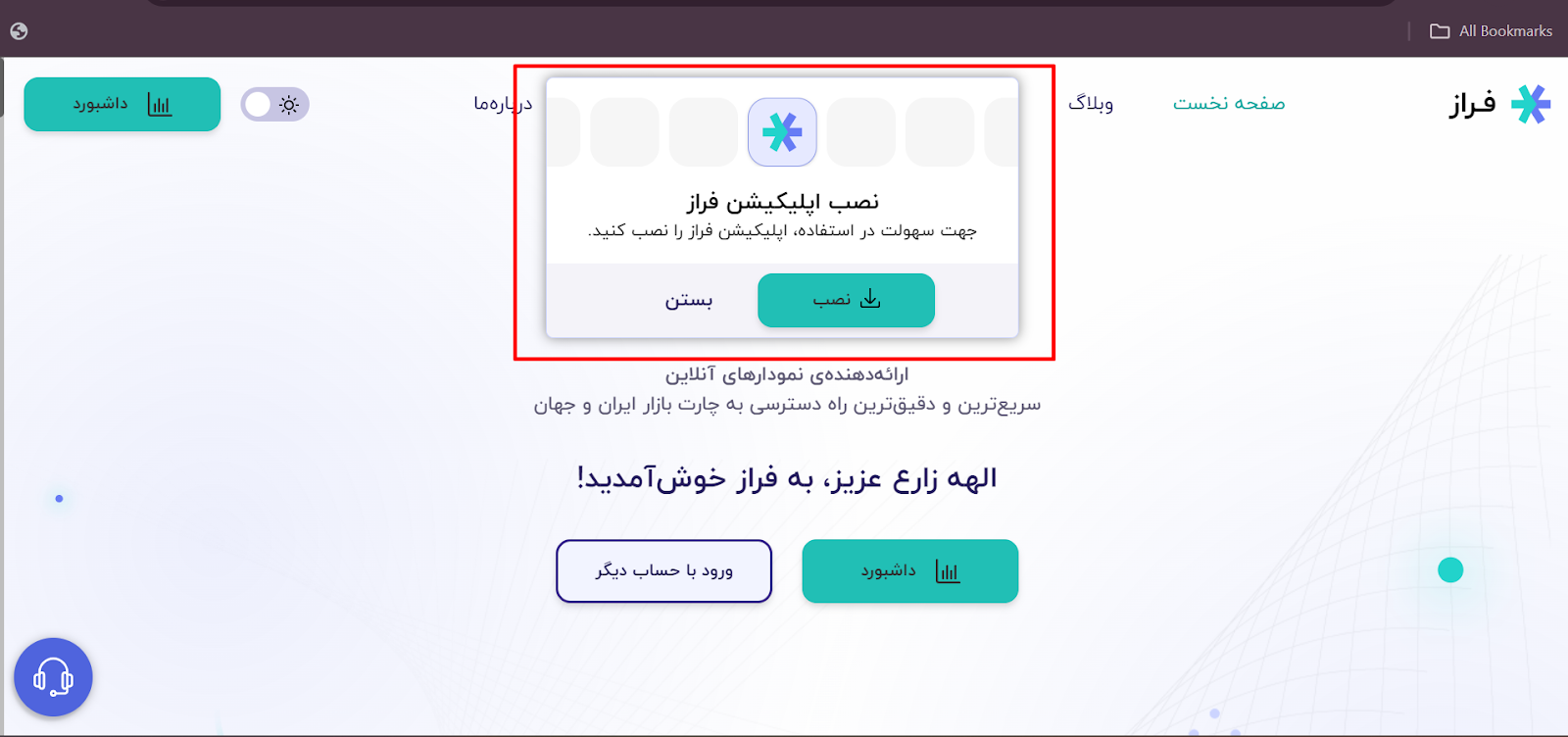
بدین ترتیب با کلیک بر گزینه نصب، از شما خواسته میشود که با انتخاب گزینه install این فرآیند را تایید کنید.
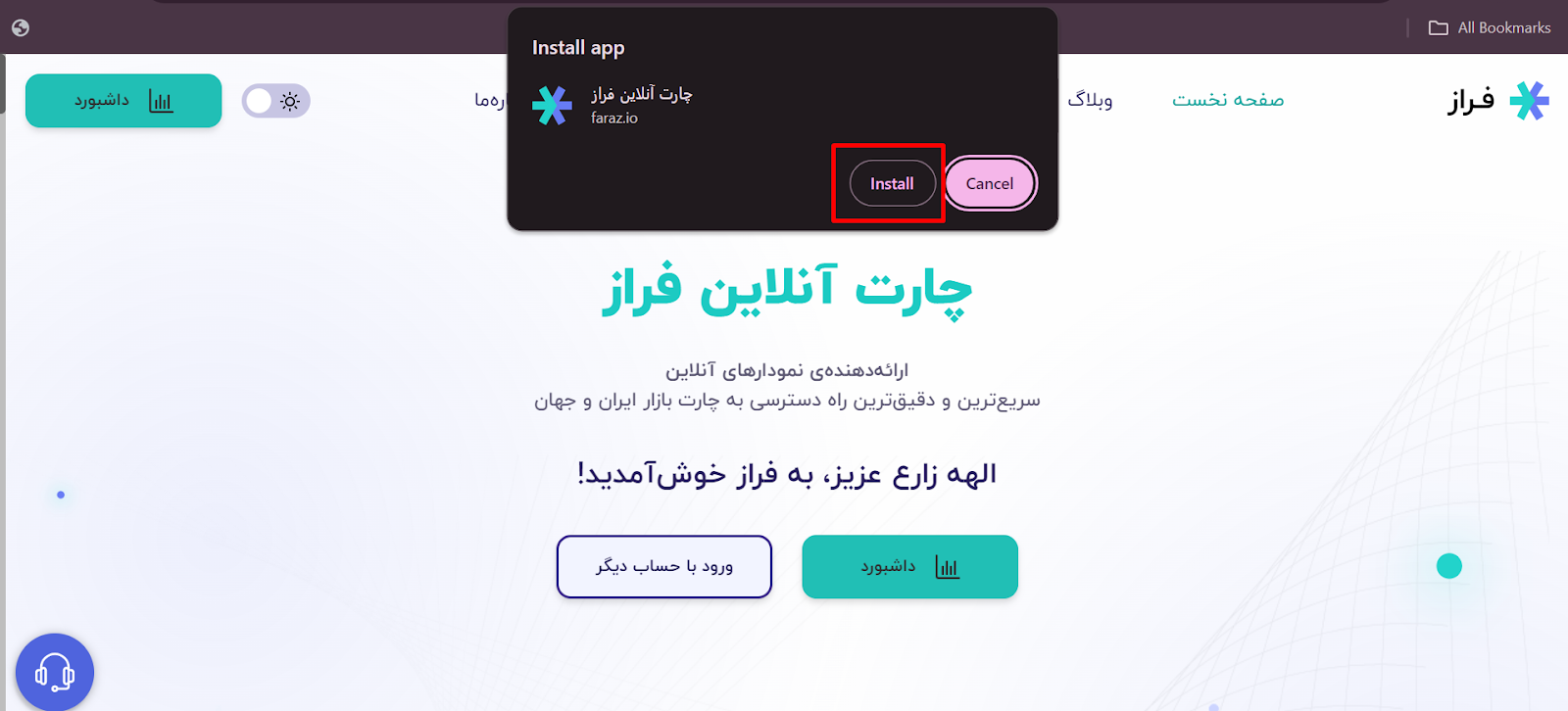
سپس وب اپلیکیشن فراز با موفقیت بر روی دستگاه شما نصب میشود و درصورت تمایل میتوانید آن را به تسک بار خود نیز اضافه کنید. در این مدل دیگر نیاز نیست مراحل نصب را طی کنید.
در ادامه آموزش گامبهگام نصب آن را در انواع مرورگرها را بررسی میکنیم:
آموزش نصب وب اپلیکیشن فراز در کروم دسکتاپ
- وارد مرورگر گوگل کروم شوید.
- آدرس وب سایت فراز (Faraz.io) را وارد کرده و آن را باز کنید.
- پس از لود شدن صفحه، از قسمت بالا، گوشه سمت راست مرورگر کروم، گزینه تنظیمات و کنترل را انتخاب کنید.
- پس از آن از منوی کشویی که به شما نمایش داده میشود گزینه «Cast, save and share» را انتخاب کنید.
- از لیستی که به شما نمایش داده میشود گزینه «چارت آنلاین فراز Install» را انتخاب کنید.
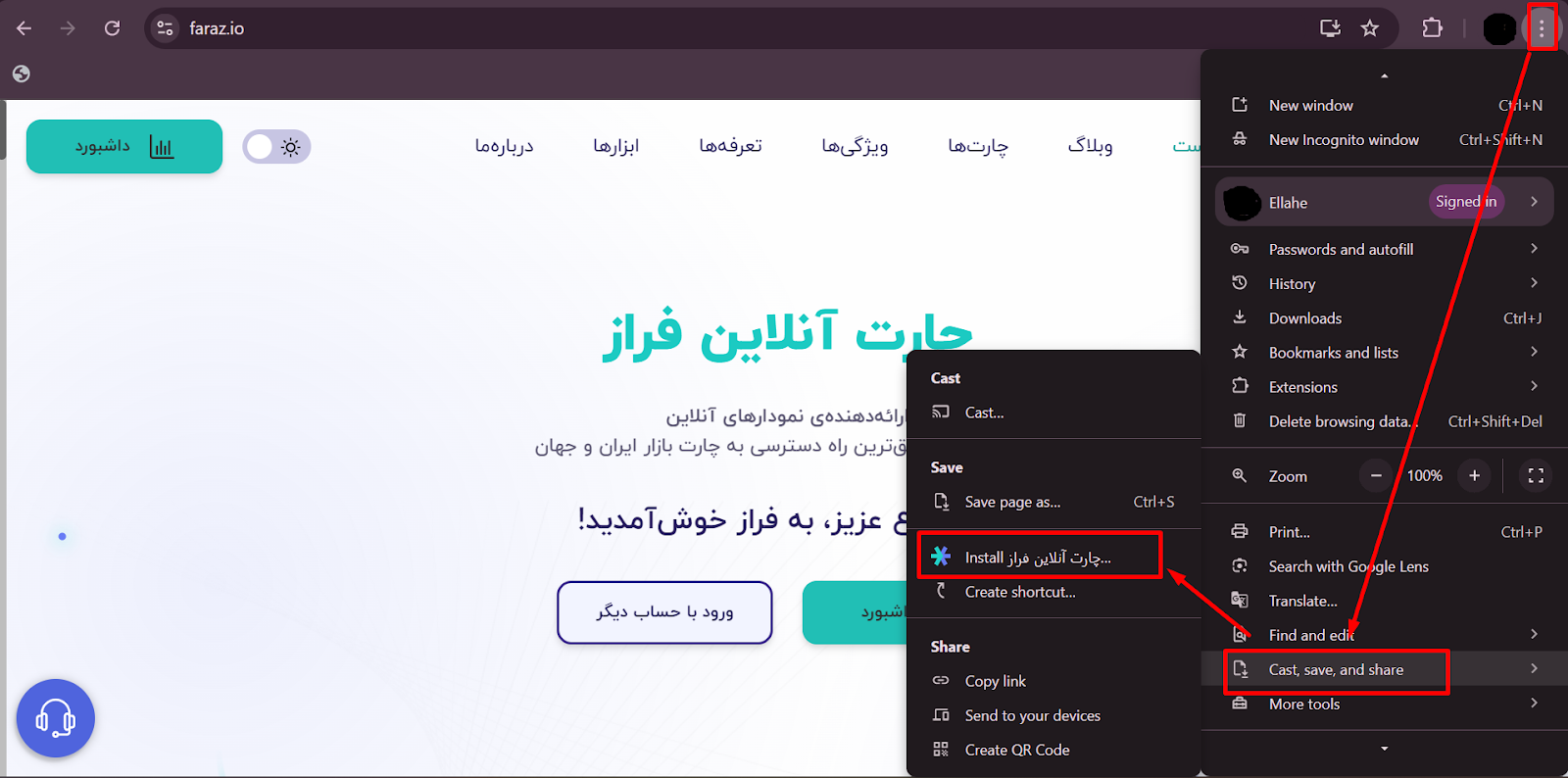
- سپس پنجرهای کوچک باز میشود که برای تایید فرایند نصب وب اپ بایستی بر گزینه «Install» کلیک کنید.
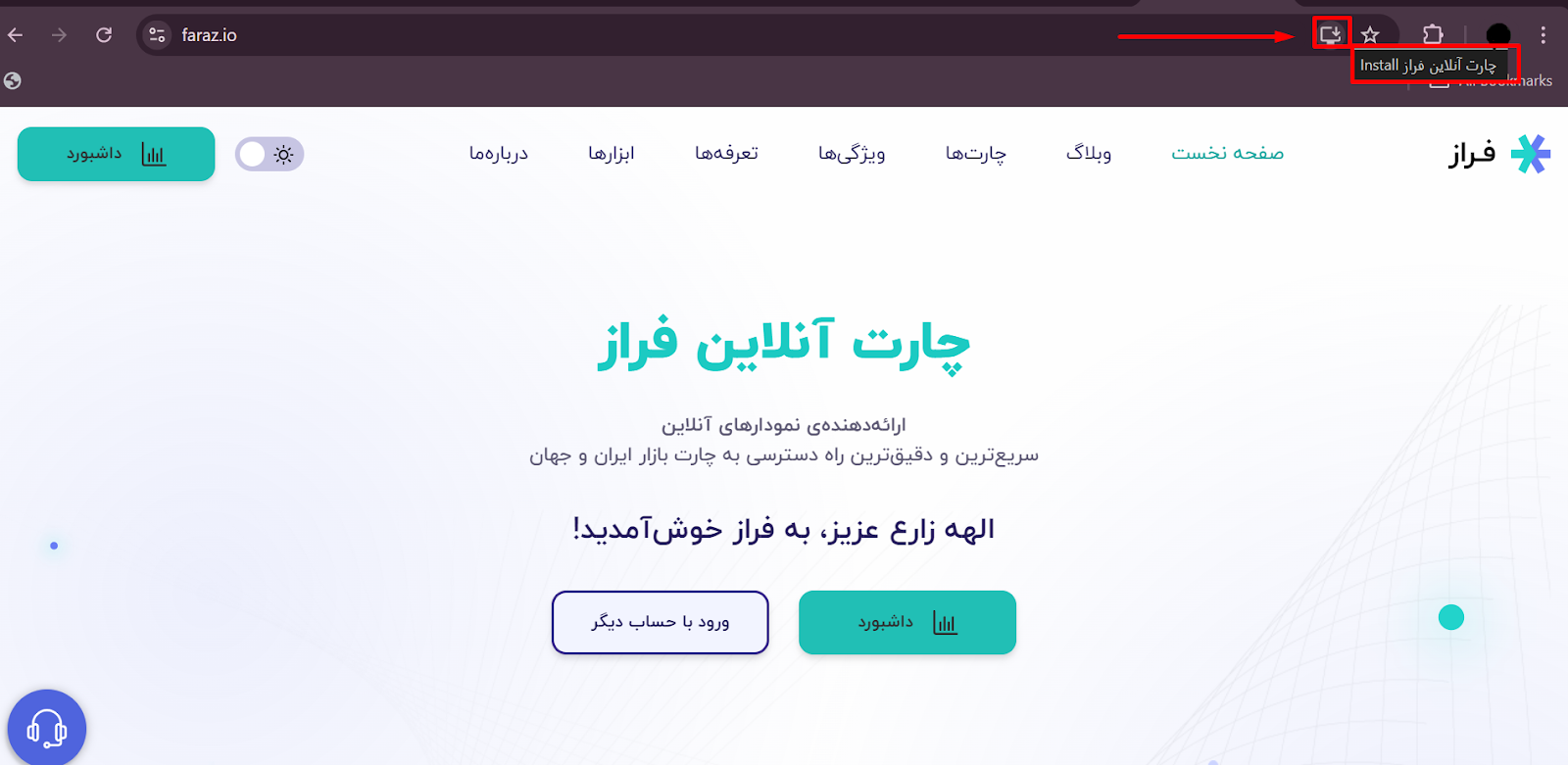
- احتمالا نوتیفیکیشنی مبنی بر اینکه آیا تمایل دارید آیکون وب اپلیکیشن فراز به تسک بار شما اضافه شود یا خیر دریافت میکنید که پیشنهاد میشود برای دسترسی سریع و آسان گزینه «yes» را انتخاب کنید.
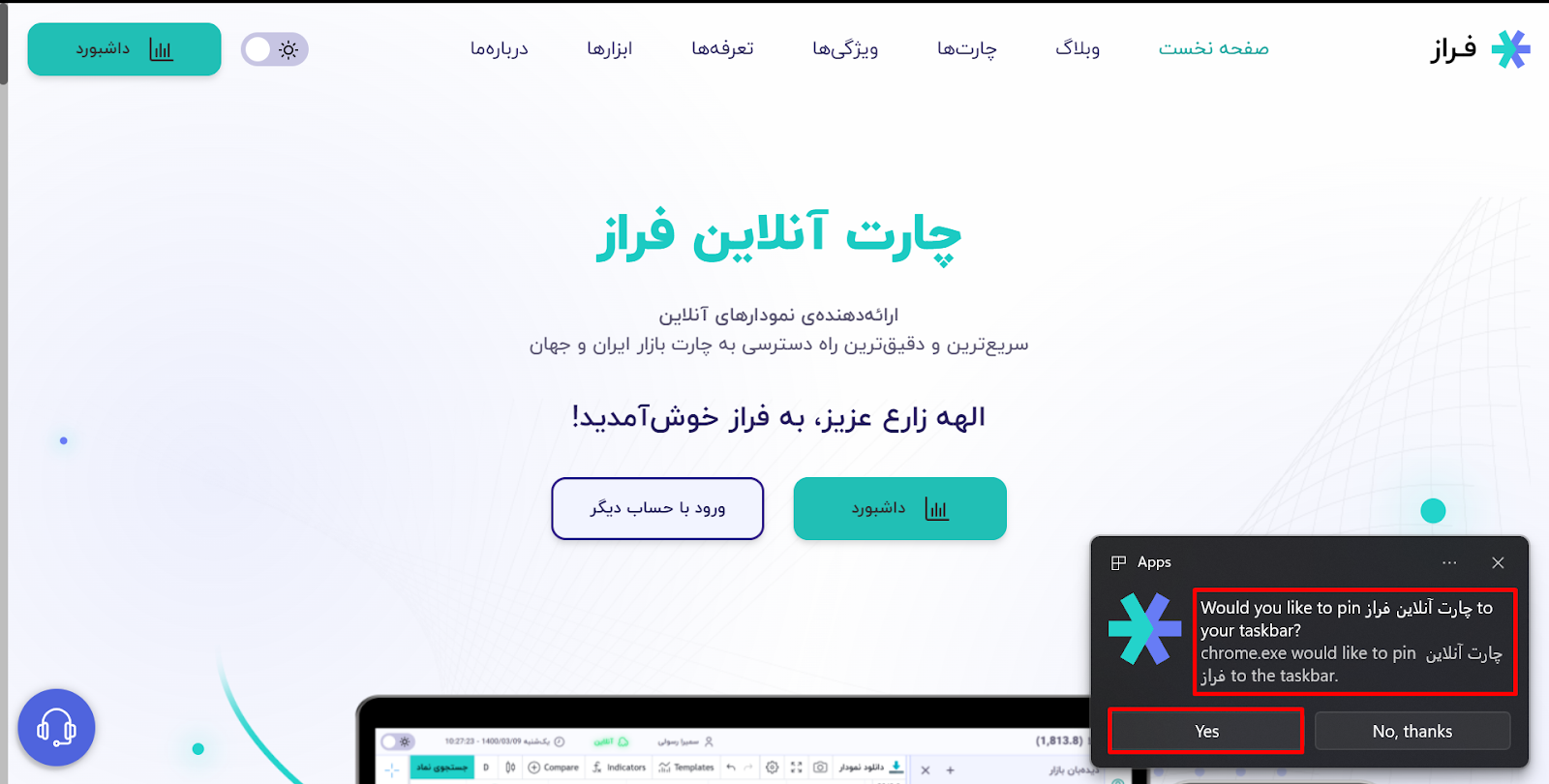
- بدین ترتیب آیکون چارت آنلاین فراز در دسکتاپ شما ایجاد و قابلدسترسی خواهد بود.
به ویدیو زیر دقت کنید.
آموزش نصب وب اپلیکیشن فراز در مایکروسافت اج دسکتاپ
- وارد مرورگر Microsoft Edge شوید.
- آدرس وب سایت فراز (Faraz.io) را وارد کرده و وارد آن شوید.
- پس از لود شدن صفحه، از قسمت بالا، گوشه سمت راست مرورگر، گزینه تنظیمات را انتخاب کنید.
- سپس از منویی که نمایش داده میشود گزینه Apps را انتخاب کنید.
- در نهایت بر روی گزینه (چارت آنلاین فراز Install) کلیک کنید.
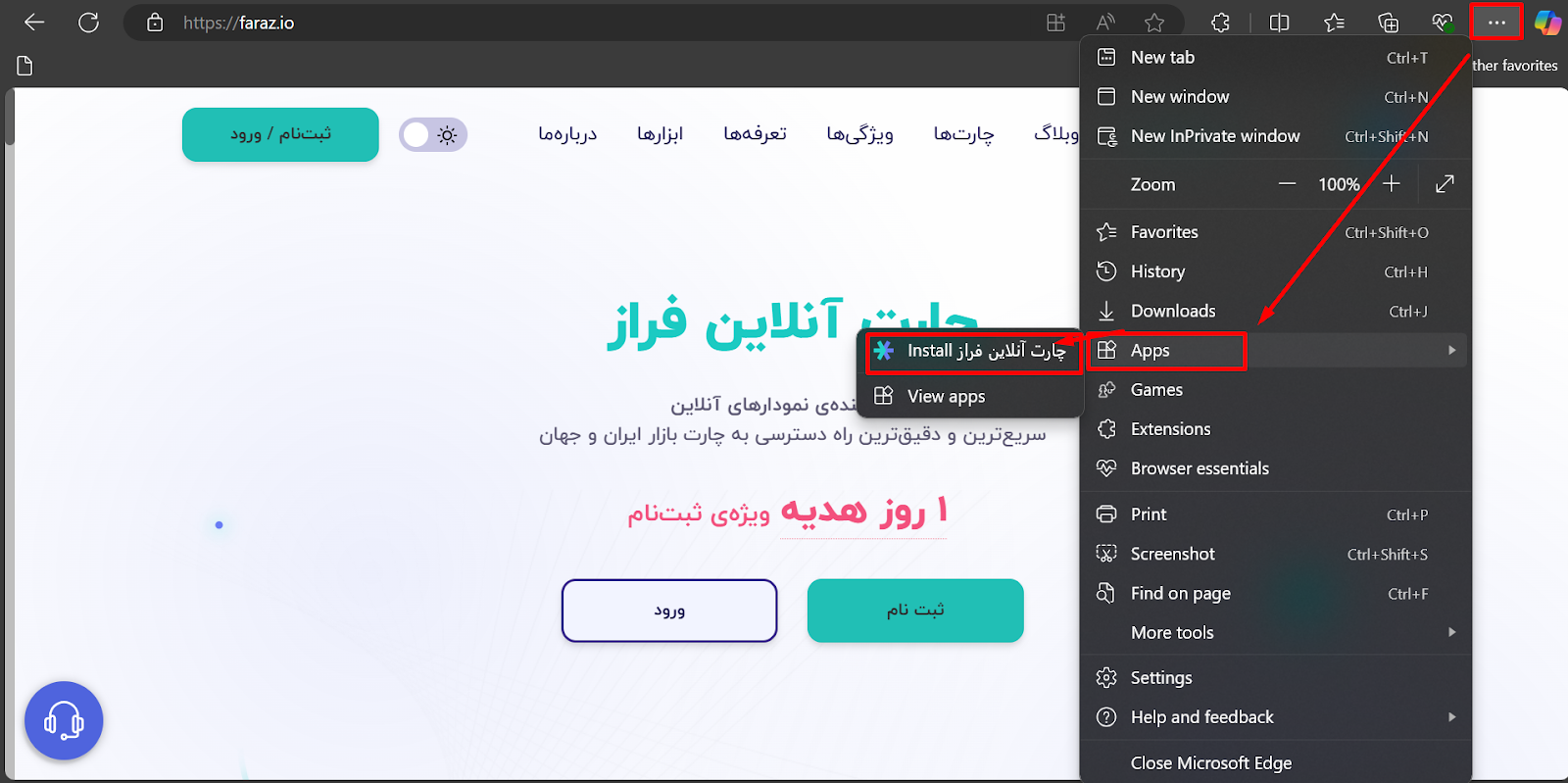
- سپس پنجرهای در بالای صفحه باز میشود که در آن برای تایید این فرایند بایستی بر روی گزینه Install کلیک کنید.
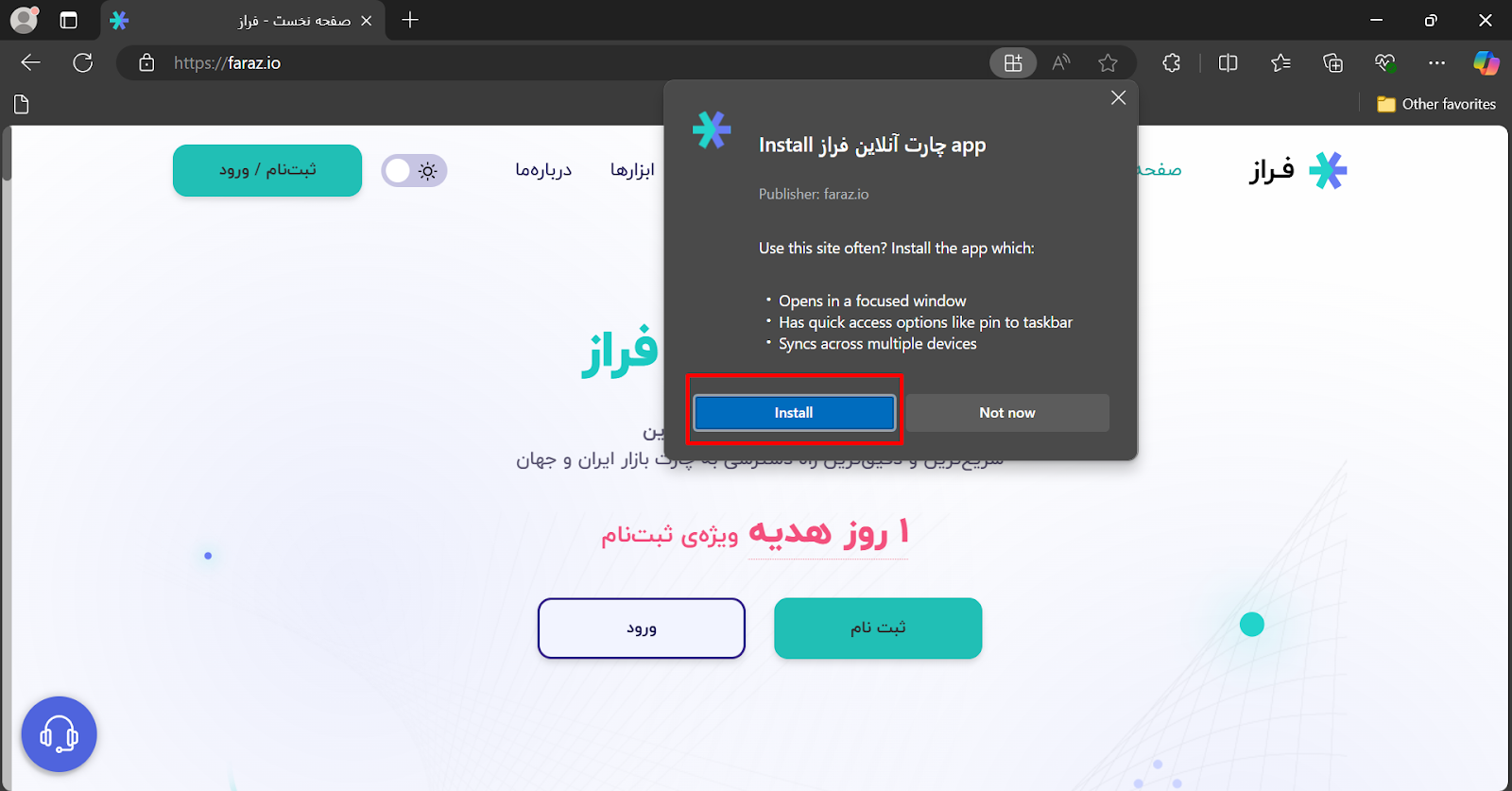
- پس از نصب شدن وب اپلیکیشن با یک پنجره جدید روبرو میشوید که از طریق انتخاب و تیک زدن گزینههای مختلف میتوانید ویژگیهای وب اپلیکیشن فراز خود را شخصیسازی کنید. این گزینهها شامل موارد زیر هستند:
- پین شدن وب اپلیکیشن فراز به قسمت تسک بار/ نوار پایین صفحه (pin to taskbar)
- پین شدن به قسمت استارت ویندوز که با کلیک بر دکمه ویندوز قابل دسترسی است. (pin to start)
- ساختن آیکون دسترسی در صفحه اصلی (create desktop shortcut) – پیشنهاد میشود این گزینه را انتخاب کنید.
- باز شدن اتوماتیک وب اپلیکیشن فراز به محض روشن کردن سیستم (Auto-start on login)
درصورتیکه تمایل به انتخاب هیچ یک از این موارد ندارید، گزینه Don’t allow را انتخاب کنید.
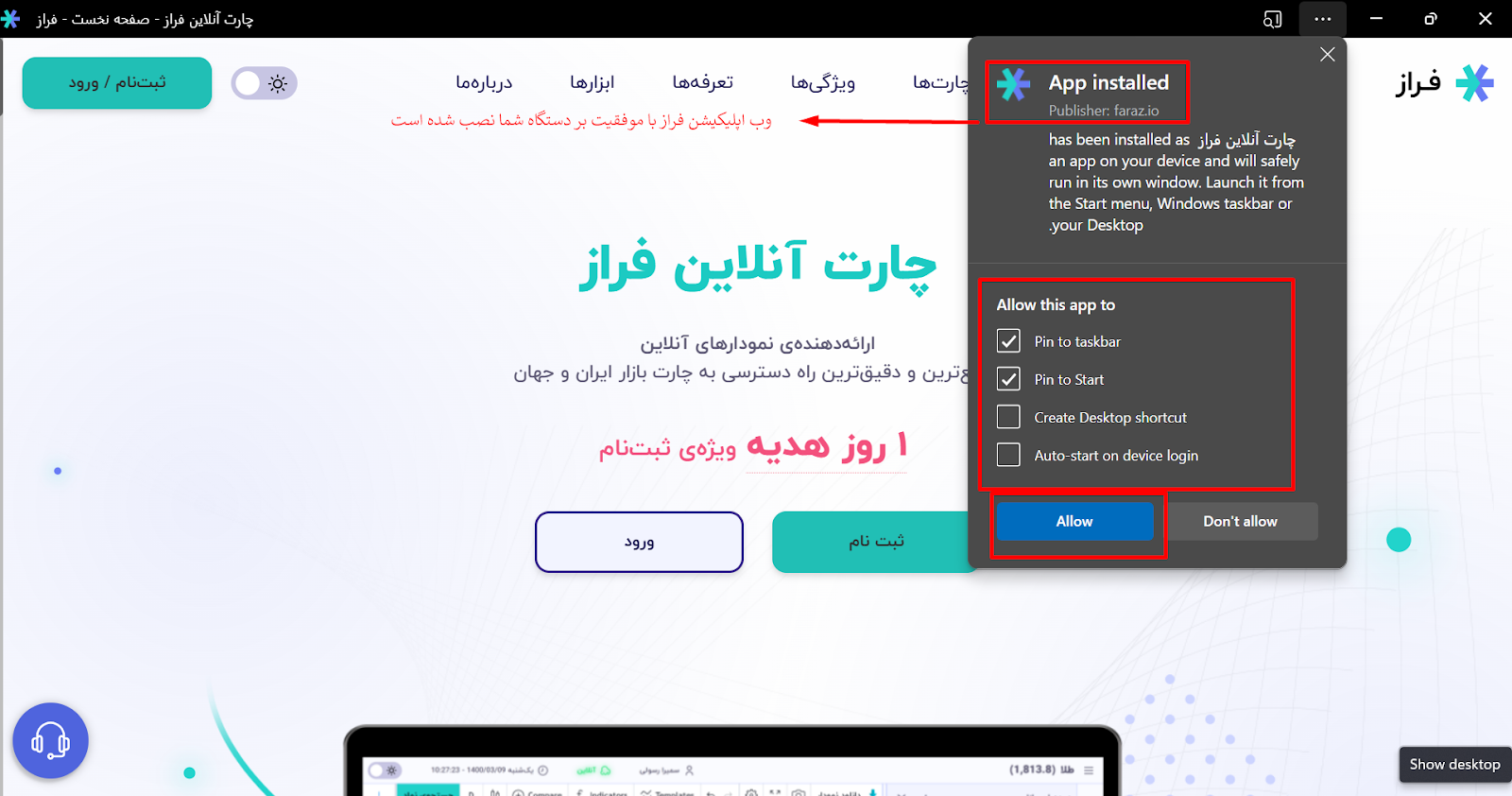
به ویدیو زیر دقت کنید.
آموزش نصب وب اپلیکیشن فراز در سافاری دسکتاپ
- وارد مرورگر سافاری شوید.
- آدرس وب سایت فراز (Faraz.io) را وارد کرده و آن را باز کنید.
- از نوار بالای صفحه در قسمت Share گزینه «Add to dock» را انتخاب کنید.
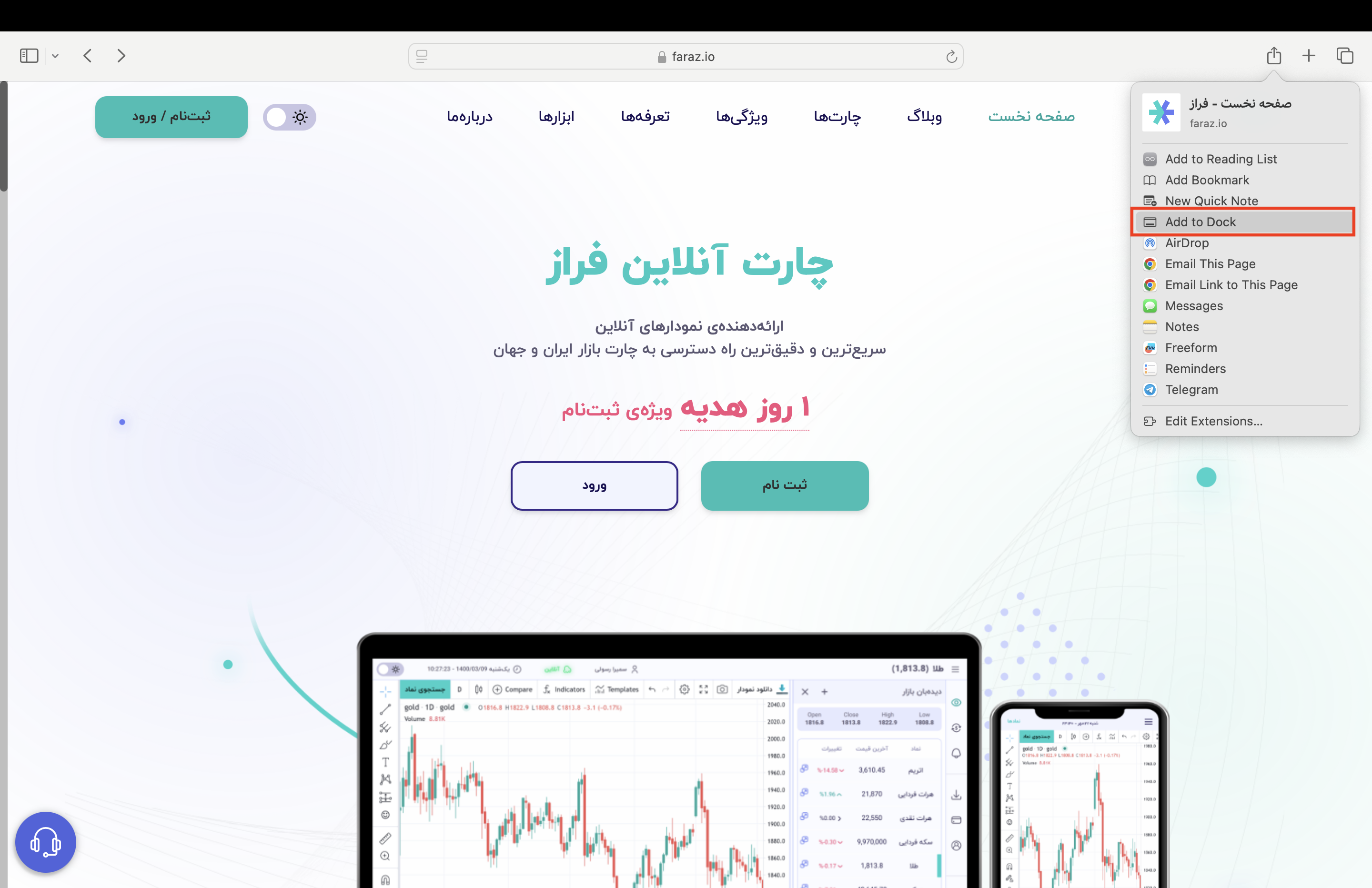
- سپس پنجرهای برای شما باز میشود که در قسمت اول نام انتخابی وب اپلیکیشن و در قسمت پایینتر آدرس وبسایت فراز را به شما نشان میدهد.
- در صورت تمایل میتوانید نام آن را به دلخواه تغییر دهید اما آدرس وبسایت باید همچنان Faraz.io باشد.
- سپس بر گزینه اضافه کردن «Add» کلیک کنید.
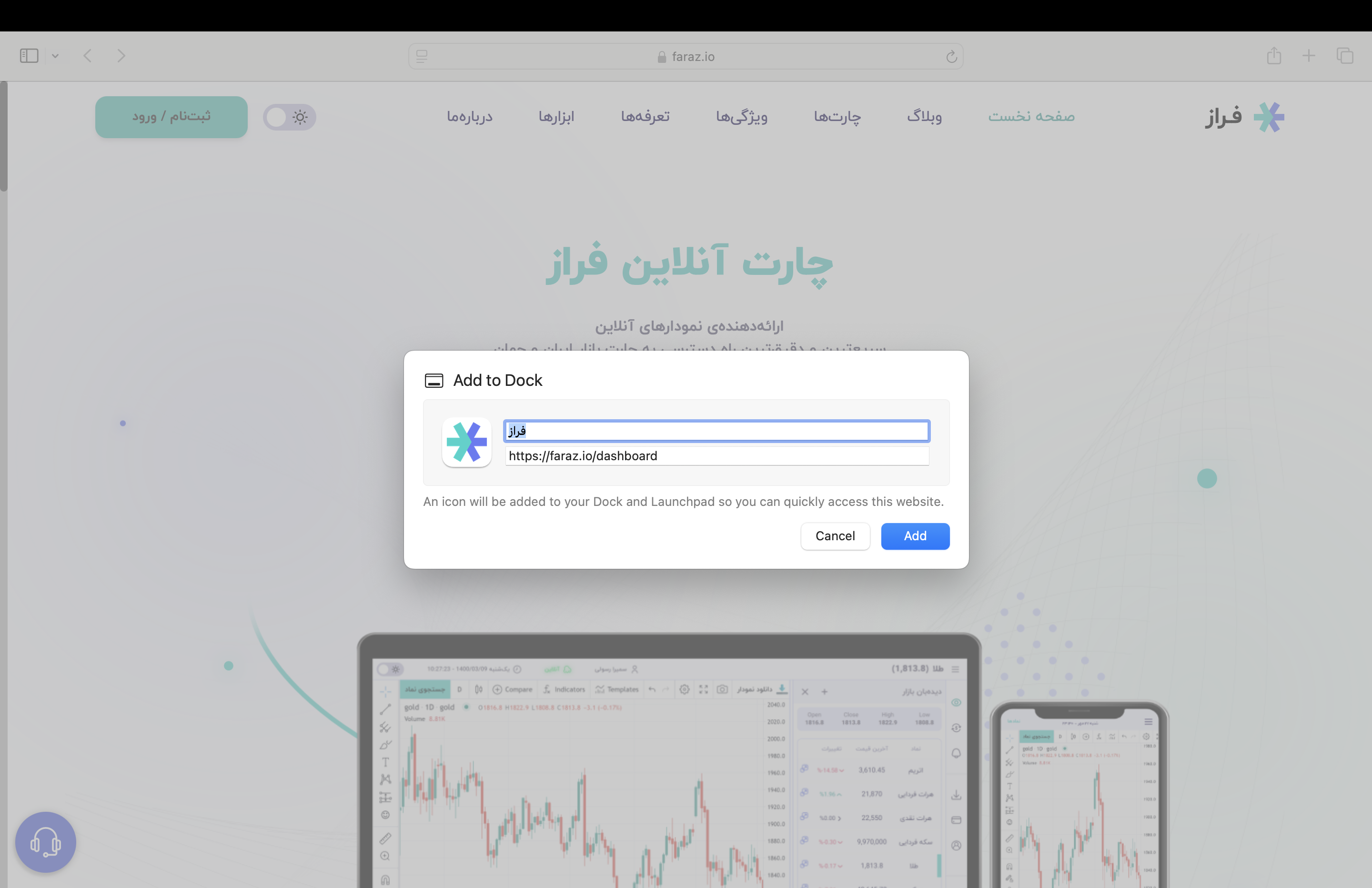
- بدین ترتیب وب اپلیکیشن فراز از قسمت داک (Dock)، لانچپد (Launchpad) و اسپاتلایت (Spotlight) سیستم عامل مک قابل دسترسی خواهد بود.
به ویدیو زیر دقت کنید.